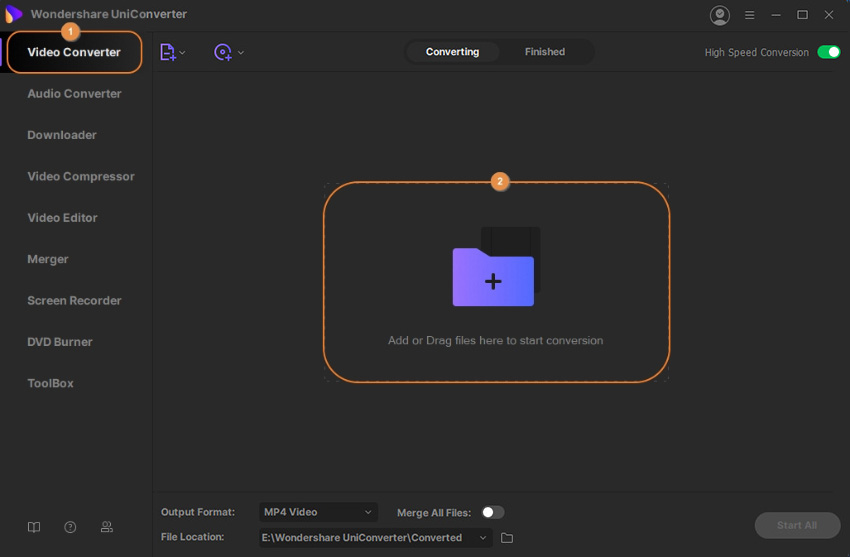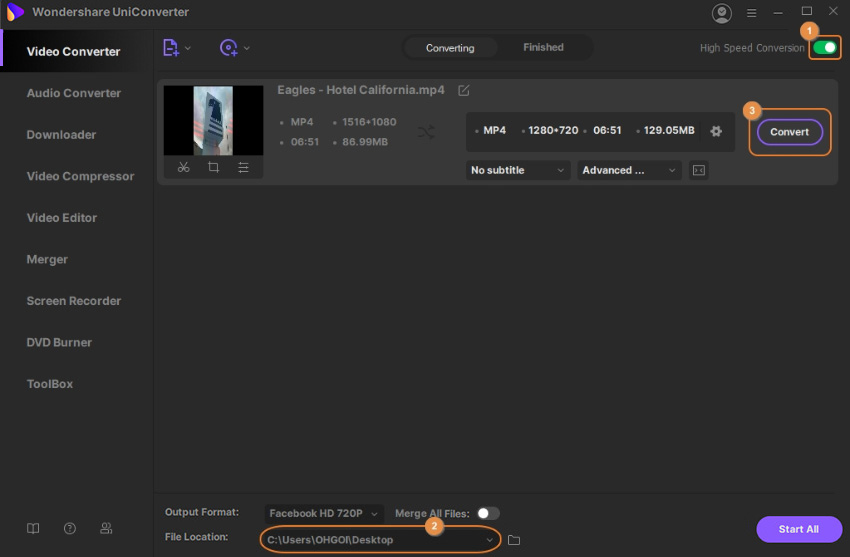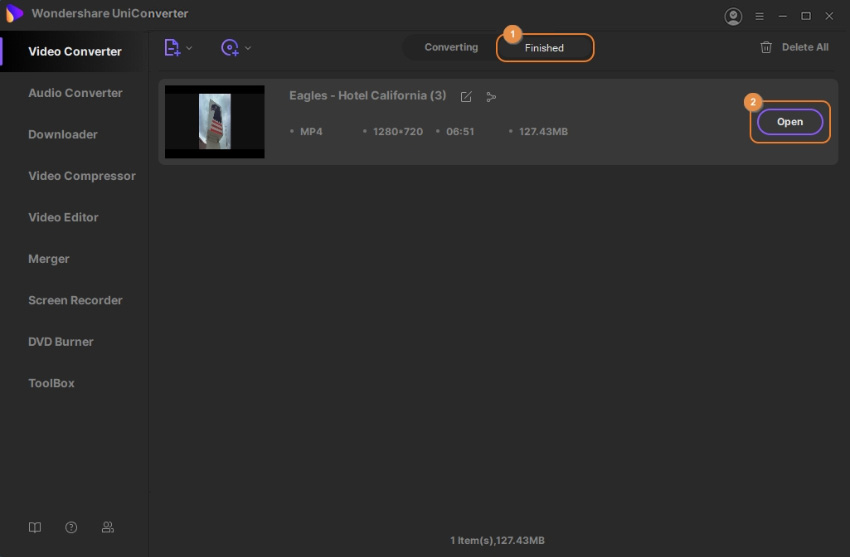Converti video per social network
Quasi tutte le piattaforme di social network hanno alcune politiche quando si tratta di caricare video. E se hai i filmati che vuoi condividere sul tuo account sui social media, devi aderire alle loro norme, che potrebbero anche richiedere che i tuoi clip siano in un formato specifico, abbiano una risoluzione particolare. Il file deve rimanere entro un determinato limite di dimensioni.
Dato che potrebbe essere difficile ricordare tutte le restrizioni che di solito sono diverse per ogni portale, ecco come puoi utilizzare Wondershare UniConverter per convertire i video nel formato e nella risoluzione specifici della piattaforma con l'aiuto dei preset che è dotato di.
Passo 1 Importa i video di origine.
Apri Wondershare UniConverter, assicurati che la categoria Convertitore video dal riquadro sinistro sia selezionata, fai clic su Aggiungi file dal pannello di destra e selezionare e importare i video che si desidera pubblicare sul proprio account di social network.
Passo 2 Scegli un predefinito.
Apri il menu Output Format dalla sezione inferiore del riquadro centrale, vai alla scheda Video , scorri verso il basso elenco nel riquadro a sinistra e scegliere la piattaforma di social media preferita, quindi selezionare una risoluzione a scelta da destra.
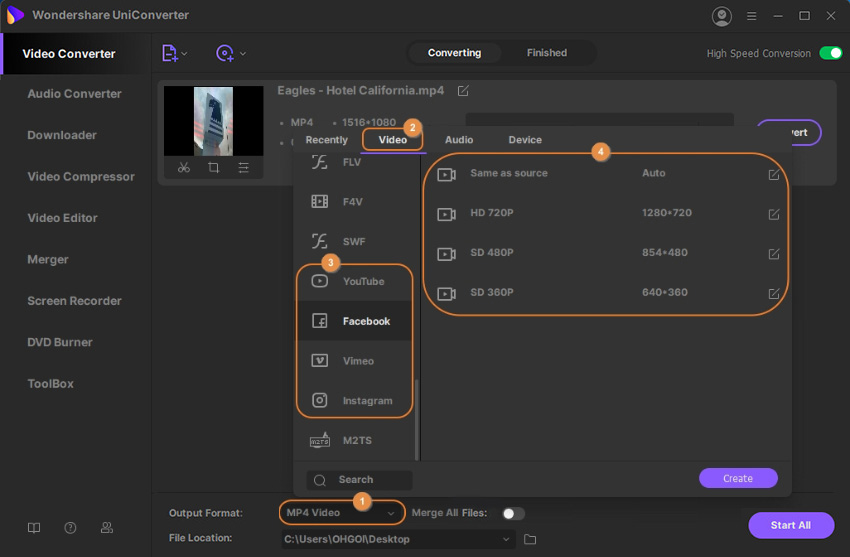
Passo 3 Converti i video.
Conferma che l'interruttore Conversione ad alta velocità dall'angolo in alto a destra è attivato, seleziona una cartella di output in Posizione file campo in basso e fai clic su Converti (o Avvia tutto se devi convertire più video) per convertire il video al formato e alla risoluzione specifici della piattaforma di social network.
Passo 4 Accedi ai file convertiti.
Vai alla pulsante Finished dall'alto e fai clic su Apri il pulsante dal lato destro del file convertito presente nell'elenco.
Il tuo toolbox completo